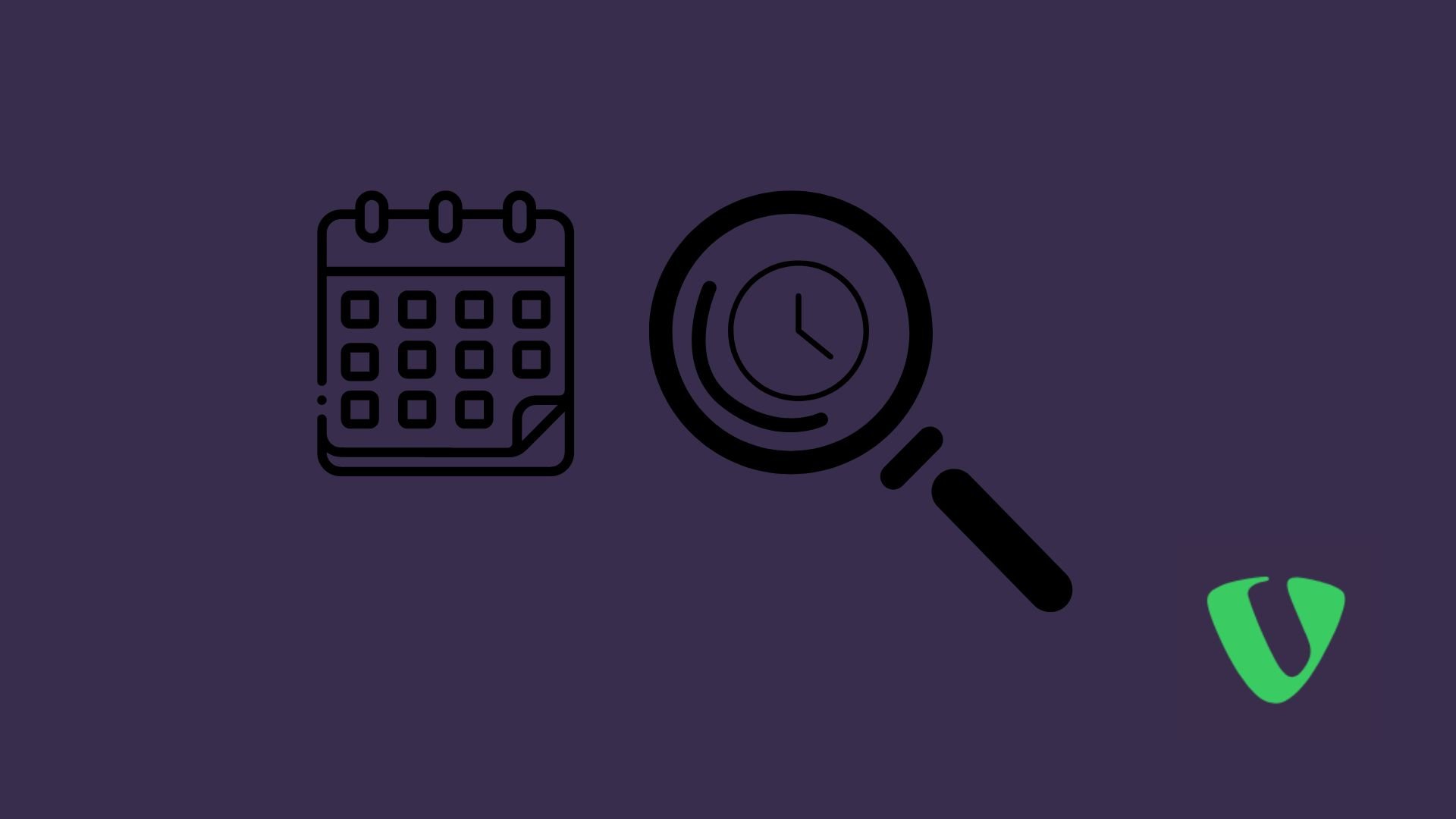
Find Time
1. Einleitung:
Microsoft Find Time ist ein Tool in Outlook, mit welchem man Meetings mit den Team Kollegen koordinieren kann. Es spart einige Minuten Zeit und vereinfacht die Suche nach einem Termin, der für beide zeitlich passt.
Jetzt sollte ein Fenster rechts eingeblendet werden, in dem du angeben kannst, wie lange die Besprechung dauert:

Wenn die Tage rot sind, geht es entweder für einen oder beide nicht.
Wenn ein Tag aber Grün ist, ergibt sich mindestens eine Halbestunde (oder halt die vorher angegebene Zeit) in der beide Personen Zeit haben.
1:

2:

Wenn man mehrere passende Zeiten zur Verfügung hat, könnte man rechts noch auf das Kalender Symbol klicken, um zu schauen, wann es am besten passt.

Falls du eine oder mehrere (du kannst auch mehrere vorschlagen, dass die 2te Person auswählen kann, wann es für ihn besser geeignet ist) Zeiten gefunden hast, musst du sie nur noch auswählen und auf „weiter klicken:

Du kannst jetzt auswählen ob du eine Teams-Besprechung oder Vor-Ort Besprechung machen willst:

Du könntest noch bei den „Abstimmungseinstellungen“ „Ein“ und „Aus“ festlegen.
Wenn du deine Einstellungen getätigt hast, kannst du Zu E-Mail hinzufügen klicken.
Gib noch einen Betreff an und du kannst die Abstimmung abschicken:

Wenn du der Empfänger von solch einer Einladung bist, kannst du auf „2 Optionen“ klicken:

Im Browser sollte sich jetzt ein Tab geöffnet haben, indem man folgendermaßen abstimmen kann:

Von den 2 ausgewählten Zeiten, kann der Empfänger jetzt entscheiden ob er eine Zeit bevorzugt, ob sie ihm passt oder sie ihm nicht passt.
Wenn ihm aber beide Zeiten nicht passen würden, hätte er die Option anstatt einfach 2 mal „Nein“ abzustimmen eine „Andere Zeit Vorschlagen“
Wenn beide Zeiten ablehnst und eine andere Zeit vorschlägst bekommt Person 1 nochmal eine Umfrage das geht einfach so lange, bis das Programm eine Übereinstimmung von den eingeladenen Personen findet (Bevorzugt und ja).
Wenn eine übereinstimmende Zeit gefunden wurde, wird die Abstimmung geschlossen und an die Besprechungs-Teilnehmer eine Meeting Einladung geschickt:

Hinweise:
- Nur der Organisator benötigt Office 365. Bei allen anderen Teilnehmern kommt es erstens nicht darauf an ob sie in derselben Firma sind und zweitens ist es egal ob sie Outlook (Office 365) nutzen (Das Mail mit der Find Time Einladung könnte auch an eine @icloud.com Mail versendet werden).
- Sollte das find Time Add-In noch nicht in Outlook zu sehen sein, muss man Outlook starten und die Add-In Verwaltung aufrufen. Nach „Findtime“ suchen und das Plug-in hinzufügen. Das ganze kann sowohl auf Mac als auch auf Windows genutzt werden.







.png?width=352&name=Design%20ohne%20Titel%20(2).png)
